InserisciPtControllo
| Barra strumenti | Menu |
|---|---|
|
|
Modifica Punti di controllo > Inserisci punto di controllo |
Il comando InserisciPtControllo inserisce dei punti di controllo in una curva oppure una fila di punti di controllo su una superficie.
Passi
- Selezionare una curva o una superficie.
- Specificare una posizione per il punto di controllo o per la fila di punti di controllo.
L'inserimento dei punti di controllo influisce sulla forma della curva o della superficie. Il comando InserisciNodo non modifica la forma di una curva o di una superficie. - Premere Invio per completare il comando.
| Opzioni da linea di comando | |
|---|---|
|
Direzione |
Specificare la direzione u, v o entrambe le direzioni. |
|
Commuta |
Per passare dalla direzione u a v e viceversa. |
|
Estendi |
Estende la superficie di un valore pari alla metà della distanza dalla fine della superficie ai successivi punti di controllo. |
|
PuntoMedio |
Colloca il punto di controllo a metà strada tra due di punti di controllo. |
| Barra strumenti | Menu |
|---|---|
|
|
Modifica Punti di controllo > Rimuovi punto di controllo |
Il comando RimuoviPtControllo rimuove i punti di controllo da una curva oppure una fila di punti di controllo da una superficie.
Passi
- Selezionare una curva o una superficie.
- Far scorrere il cursore fino ai punti in cui si desidera effettuare la rimozione e, quando i rispettivi punti di controllo vengono evidenziati, fare clic.
- Premere Invio per completare il comando.
Note
- L'eliminazione dei punti di controllo influisce sulla forma della curva o della superficie.
- In alternativa, potete selezionare un punto di controllo esistente e premere Cancella.
| Barra strumenti | Menu |
|---|---|
|
|
Modifica Punti di controllo > Inserisci punto di modifica |
Il comando InserisciPuntoModifica inserisce dei punti di modifica in una curva.
Passi
- Selezionare una curva.
I punti di modifica sono visualizzati sulla curva selezionata. - Specificare un punto sulla curva.
| Opzioni da linea di comando | |
|---|---|
|
Digitare SubCrv per selezionare parte di una curva come input. |
|
| Barra strumenti | Menu |
|---|---|
|
|
Modifica Punti di controllo > Inserisci punto di discontinuità |
Il comando InserisciDiscontinuita inserisce dei punti di discontinuità in una curva o in una superficie.
Passi
- Selezionare la curva o la superficie.
- Selezionare con un clic i punti in cui si desidera inserire un punto di discontinuità.
- Premere Invio per terminare il comando.
La curva viene suddivisa in una serie di curve unite.
| Opzioni da linea di comando | |
|---|---|
|
Digitare SubCrv per selezionare parte di una curva come input. |
|
| Barra strumenti | Menu |
|---|---|
|
|
Modifica Punti di controllo > Inserisci nodo |
Il comando InserisciNodo aggiunge dei nodi in una curva o una superficie.
Passi
- Selezionare l'oggetto.
- Specificare un punto per il nodo.
Nota
- Inserendo un nodo in una superficie, si visualizza una curva isoparametrica anche in corrispondenza del nodo, se le curve isoparametriche sono visibili.
- Il riquadro della distanza che si trova sulla barra di stato mostra il valore del parametro quando si inserisce un nodo in una curva. Per inserire un nuovo nodo, si può anche digitare un valore per il parametro.
| Opzioni da linea di comando | |
|---|---|
|
Automatico |
Inserisce un nodo o una linea di nodi a metà strada tra i nodi esistenti, per mantenere una struttura il più uniforme possibile. Aumenta la densità di nodi su una curva o superficie per inserire ulteriori punti di controllo mentre viene mantenuta una distribuzione omogenea dei nodi per migliori risultati nelle operazioni di trascinamento dei punti. |
|
PuntiMedi |
Colloca degli indicatori a metà distanza tra i nodi o linee di nodi esistenti, i quali possono fungere da guide per l'inserimento di nodi nel punto medio tra un nodo esistente e l'altro. |
|
Simmetria |
I nodi vengono aggiunti su entrambi i lati rispetto al centro della curva o superficie. |
|
AnnullaOperazione |
Annulla l'ultima azione. |
|
Direzione |
Specificare la direzione u, v o entrambe le direzioni. |
|
Commuta |
Per passare dalla direzione u a v e viceversa. |
|
Digitare SubCrv per selezionare parte di una curva come input. |
|
| Barra strumenti | Menu |
|---|---|
|
|
Modifica Punti di controllo > Rimuovi nodo |
Il comando RimuoviNodo elimina un nodo da una curva o da una superficie.
Passi
- Selezionare una curva o una superficie.
- Cliccare sul nodo da rimuovere e premere Invio.
Il comando RimuoviNodo può essere usato per eliminare il punto di connessione tra due curve unite. La curva risultante non potrà essere esplosa in parti separate.
| Opzioni da linea di comando | |
|---|---|
|
Direzione |
Specificare la direzione u, v o entrambe le direzioni. |
|
Commuta |
Per passare dalla direzione u a v e viceversa. |
|
AnnullaOperazione |
Annulla l'ultima azione. |
|
Digitare SubCrv per selezionare parte di una curva come input. |
|
| Barra strumenti | Menu |
|---|---|
|
|
|
Il comando RimuoviMultinodo rimuove i nodi multipli (ma non quelli pienamente multipli) dalle curve e dalle superfici.
- Il termine "nodi multipli" implica la presenza di più nodi nello stesso punto. Il termine "nodi pienamente multipli" implica la presenza del massimo numero possibile di nodi in un punto, che corrisponde al grado.
- Il punto potrebbe contenere una discontinuità voluta. Le superfici create con i comandi Sweep2, RaccordoBlendSrf ed OffSetSrf possono essere generate con nodi multipli.
- L'opzione Sweep semplice che appare nella finestra di dialogo di Sweep2 crea delle superfici che non hanno nodi multipli, tuttavia, tale opzione è disponibile solo nei casi in cui tutte le curve corrispondano perfettamente e siano correttamente sistemate. Di norma, il comando Sweep2 consente di realizzare degli sweep accurati a partire da svariati dati in ingresso.
- Il comando RimuoviMultinodo rimuove tali nodi impilati. La rimozione dei nodi multipli può comportare una certa perdita a livello di precisione della superficie, tuttavia, all'atto pratico, di solito ciò non costituisce un problema.
- Il vantaggio derivante dal fatto di eliminare questi nodi è che il numero di punti della superficie viene ridotto.
Opzioni da linea di comando
RimuoviNodiMultipli (Sì/No)
Selezionare Sì per rimuovere anche i punti di discontinuità dalla curva.
AngoloDiscontinuitàMax
L'angolo di discontinuità è la differenza di direzione della tangente fra due segmenti adiacenti.
Verrà rimosso qualsiasi punto di discontinuità con un angolo più piccolo del valore specificato da AngoloDiscontinuitàMax.
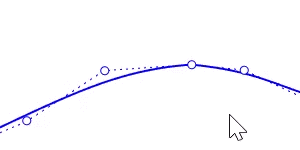
-
Rimuovendo un nodo pienamente multiplo (punto di discontinuità) da una curva di grado 1 o una superficie, vengono uniti gli intervalli accanto a tale curva o superficie in un intervallo lineare.
